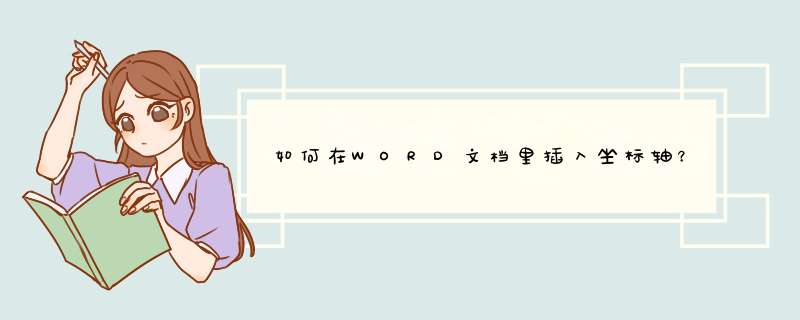
A、显示网格线\x0d\x0a\x0d\x0a执行菜单 *** 作:“
绘图→绘图网格→在屏幕上显示网格(注意
数据设置)/确定”命令,使页面上显示绘图网格\x0d\x0a\x0d\x0aB、先画垂直线\x0d\x0a\x0d\x0a选择“绘图”工具栏上的“箭头”工具,用它横着拖出一条带箭头(它的形状、大小均可以在“设置图形格式”里面更改)的直线,要想拖得很直,拖动同时按住shift键。用同样的方法拖出一条带箭头的竖线。\x0d\x0a\x0d\x0a将两条线同时选中,点击绘图工具栏最左边的“绘图”按钮,分别使用“对齐与分布”中的“左对齐”、“底端对齐”将它俩的位置调整好。如果觉得大小合适,就在此时将它们“组合”起来。\x0d\x0a\x0d\x0aC、画刻度尺\x0d\x0a\x0d\x0a用绘图中的“直线”拖出一条短竖线,觉得长短、粗细、颜色合适就复制若干个,再将它们全部选中,用刚才的方法将它们底端对齐而且“横向分布”。此时,横坐标上的刻度就初具雏形了,将它们组合,再选中刚才已经组合的坐标再将它们底端对齐,调整位置。\x0d\x0a\x0d\x0aD、标出刻度\x0d\x0a\x0d\x0a在绘图中选“艺术字”,做一个大小、内容适合的数字或字母或文字的标注,复制若干个,将它们编辑好序列,放大显示比例,将第一个标注尽量拖到你的第一个刻度(或0刻度)下边(要想精确移动,按住Ctrl键再按上、下、左、右键)合适的位置,将最后一个标注拖到最后一个刻度下边,然后将所有的标注(不论其位置如何)选中,使它们底端对齐且横向分布,再移到合适的位置。横向坐标连标注都OK啦,纵向的照此办理即可。\x0d\x0a\x0d\x0aE、组合坐标系对象\x0d\x0a\x0d\x0a把直线、刻度、数据标识同时选中并右击,执行“组合/组合”命令,把所有图形组合起来成为一个完整的平面直角坐标系,便于整体移动摆放。\x0d\x0a\x0d\x0aF、标出坐标点\x0d\x0a\x0d\x0a用“椭圆”制作坐标点(画时按住Shift键)、用“直线”画点向
坐标轴引的垂线、用“文本框”制作点的坐标。\x0d\x0a\x0d\x0aG、画函数曲线\x0d\x0a\x0d\x0a用“绘图”工具栏上的“自选图形”制作函数图形。1.点“插入”,然后点“形状”,再点击如图所示的线条
2.画出后,摆成如下的横纵坐标系。
3.点击“插入”,然后点“文本框”,点击“横向”,把文本框拖至需要放置的地方,并在文本框中输入X。
4.并按照X轴的样式完成Y轴的输入。
5.X,Y轴外面有一个黑色的方框,单击文本框,然后右击鼠标,在d出的会话框中选择“设置对象格式”。
6.在线条颜色的下拉框中选择”白色“。
7.去掉外框的坐标轴如下图:
8.再点击“插入”→“形状”→“曲线”
9.把画好的曲线拖至坐标轴中进行形状的设置布局。
10.最终在横纵坐标交界处输入一个0,其步奏按照输入XY,字样的步骤进行。坐标轴的最终样式如下。
在word中的柱形图里添加两个纵坐标轴的步骤如下:
1.选中需要绘制柱形图的数据,然后点击“插入”选项卡中的柱形图。
2.从柱形图样式列表中,选择合适的类型,绘制出柱形图。
3.自动生成的柱形图如下图所示,项目C的数据很小,导致基本看不见,现在小编就需要将项目C的数据设置单独的坐标轴。
4.在需要设置次要纵坐标轴的数据系列上点击鼠标右键,然后选择“设置数据系列格式”。
5.在数据系列格式窗口中,选择将该数据系列绘制在“次坐标轴”选项。这时柱形图可能会产生数据系列相互覆盖的现象。
6.仍然在数据系列格式窗口中,调整主坐标轴和次坐标轴上的各数据系列“数据重叠”和“分类间距”选项的参数,直到各数据系列不重叠即可。这样就解决了在word中的柱形图里添加两个纵坐标轴的问题了。
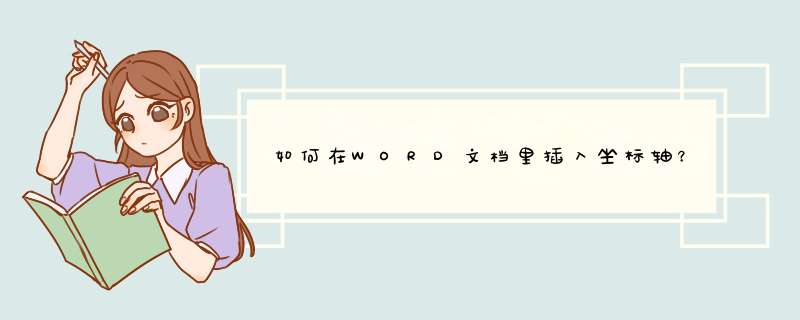

 微信扫一扫
微信扫一扫
 支付宝扫一扫
支付宝扫一扫
评论列表(0条)